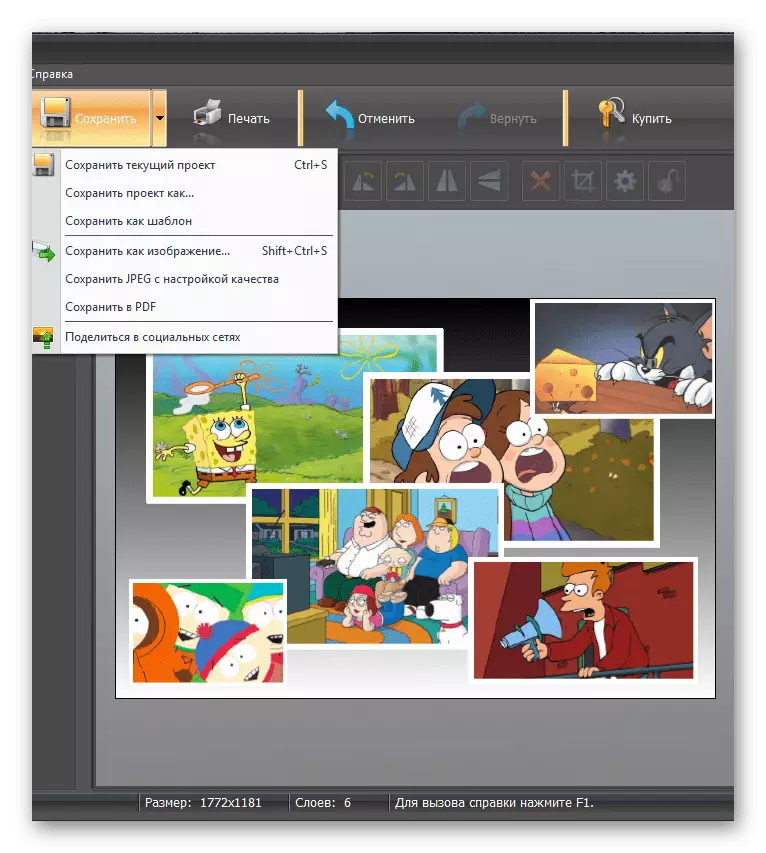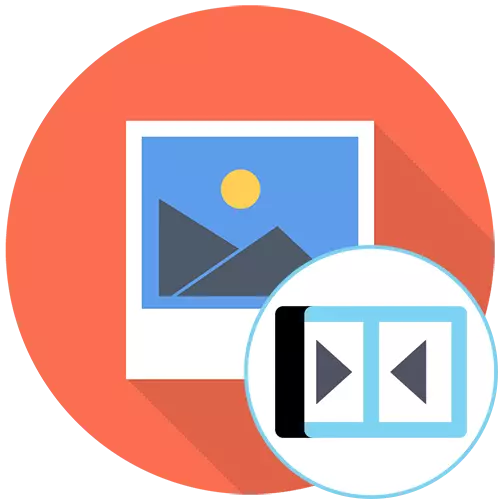
Opsyon 1: Koneksyon sa Photo
Magsugod kita sa kapilian nga nagpasabot sa koneksyon sa daghang mga litrato sa usa aron maluwas kini ingon usa ka file sa computer. Mahimo nimo kini sa tabang sa magamit nga mga graphic editors ug sa default paint 3D, kung naghisgot kami bahin sa Windows 10. Susihon ang matag gisugyot nga paagi ug pagpili nga angay.Pamaagi 1: Adobe Photoshop
Adobe Photoshop Bisan kung gibayran ang graphic editor, apan giisip gihapon ang labing inila sa kalibutan, mao nga una sa tanan gusto nako nga ipunting kini. Ang mga nag-develop sa kini nga programa naghatag sa tanan nga kinahanglan nga mga himan aron ang koneksyon sa daghang mga litrato sa usa gikuha ang tiggamit nga dili molabaw sa usa ka minuto ug wala hinungdan sa bisan unsang mga kalisud. Sa pagpahamtang sa buluhaton usa pa, ang among tagsulat sa usa ka lahi nga panudlo sa link sa ubos.
Magbasa pa: Pagsagol sa duha ka litrato sa usa sa Photoshop
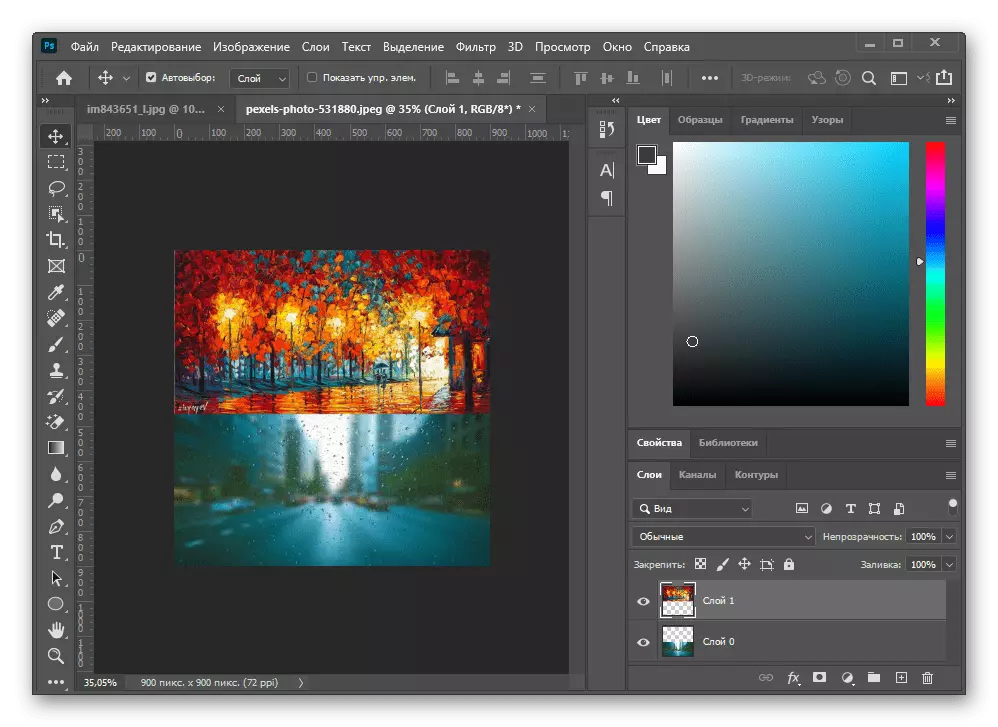
Pamaagi 2: GIMP
Ingon usa ka kapilian sa usa ka Tax Photoshop, hunahunaa ang GIMP - usa ka libre nga graphic editor nga adunay parehas nga hugpong sa mga gimbuhaton. Ang prinsipyo sa koneksyon dili kaayo lahi sa kung giunsa kini gihimo sa Adobe Photoshop, apan sa Gimp usa ka gamay nga uban nga mga aksyon aron maablihan ang daghang mga file ug i-edit kini.
- Pagkahuman sa pagsugod sa programa, mouse sa ibabaw sa "file" cursor ug pangitaa ang bukas nga butang sa layer.
- Sa bag-ong bintana nga "bukas nga imahe", pagpangita og mga litrato alang sa paghiusa, ipunting kini ug pagkumpirma sa pagdugang.
- Makita nimo nga gibiyaan nila ang usa sa usa ug gipresentar ingon nga managbulag nga mga sapaw. Karon kini moadto sa husto nga kahikayan sa matag litrato.
- Gamita ang TRANSForm Tool alang niini pinaagi sa pagpili niini sa katugbang nga panel.
- Pilia ang una nga layer ug sa tabang sa mga punto nga nagpakita ug nagbag-o sa butang sa host ingon nga kini kinahanglan alang sa katapusan nga klase sa proyekto.
- Buhata usab ang ikaduha nga imahe ug ang uban kung kinahanglan usab nga sila konektado sa usa. Siguruha nga sigurohon nga dili nimo igsapayan ang litrato, pag-inat o pag-undang niini, tungod kay nakaapekto kini sa kalidad sa destinasyon nga file.
- Pagkahuman, ablihi ang "file" nga menu pag-usab ug pangitaa ang butang nga "I-save ingon" didto.
- Sa sulud nga "I-save ang imahe" nga bintana, pilia ang agianan alang niini ug ipiho ang pormat nga gusto nimo i-save kini.
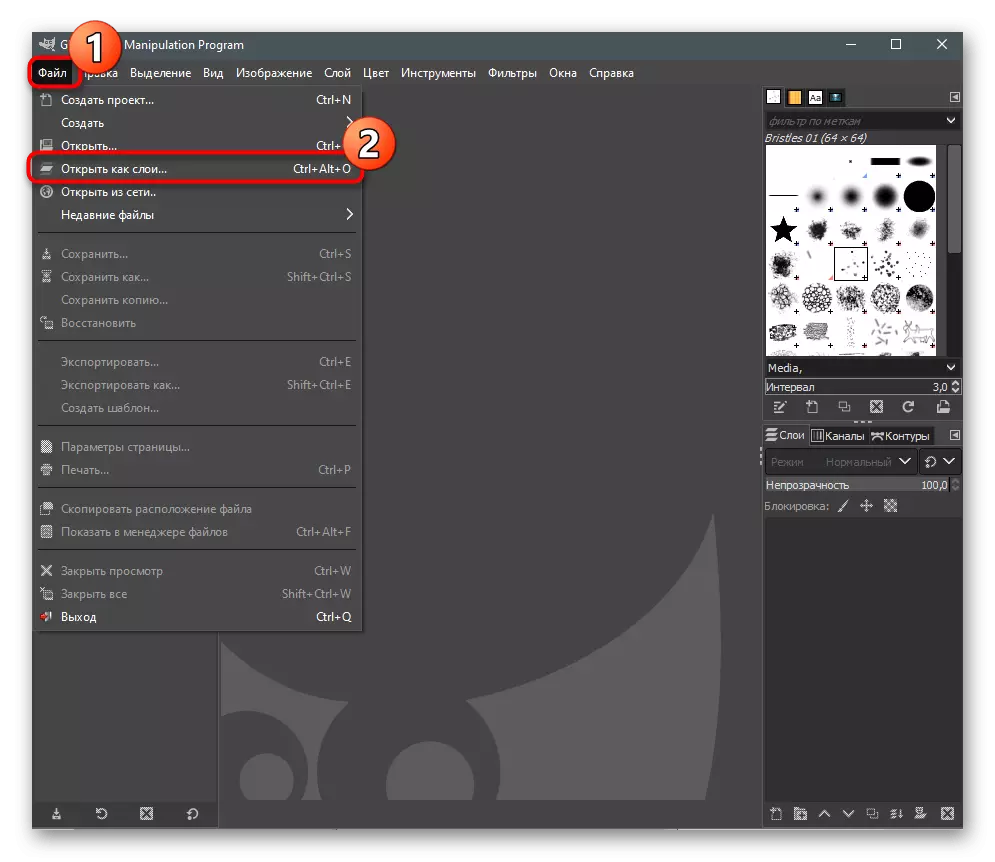

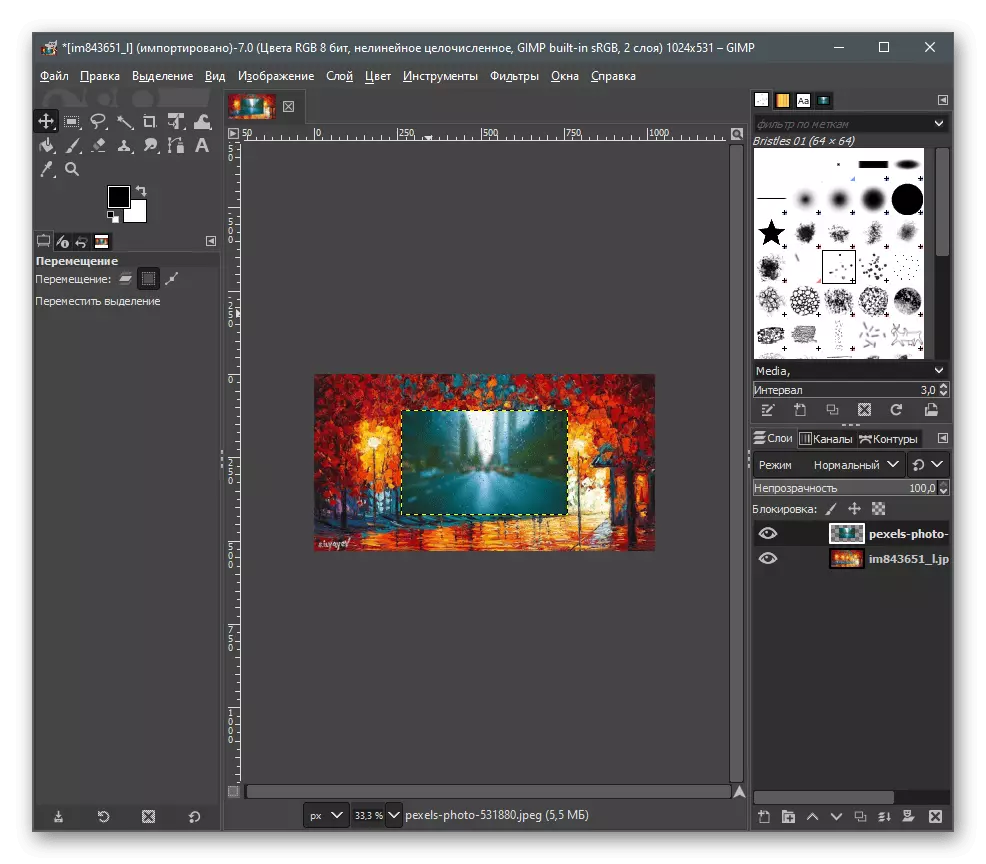

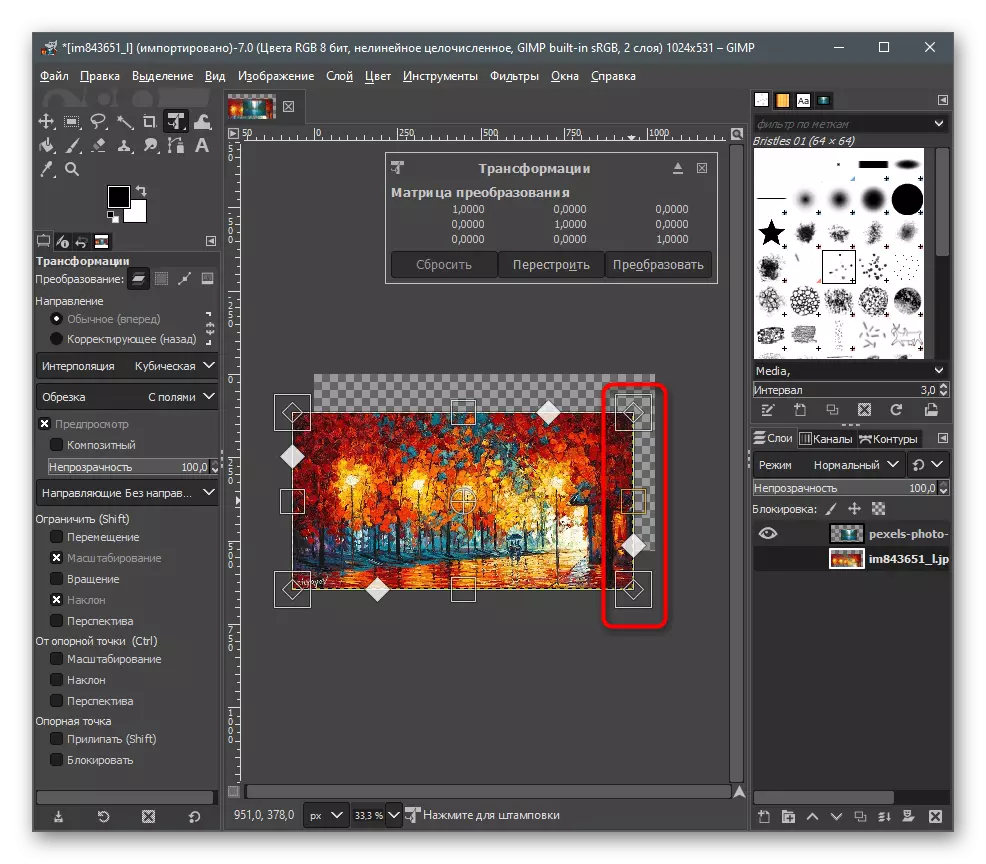
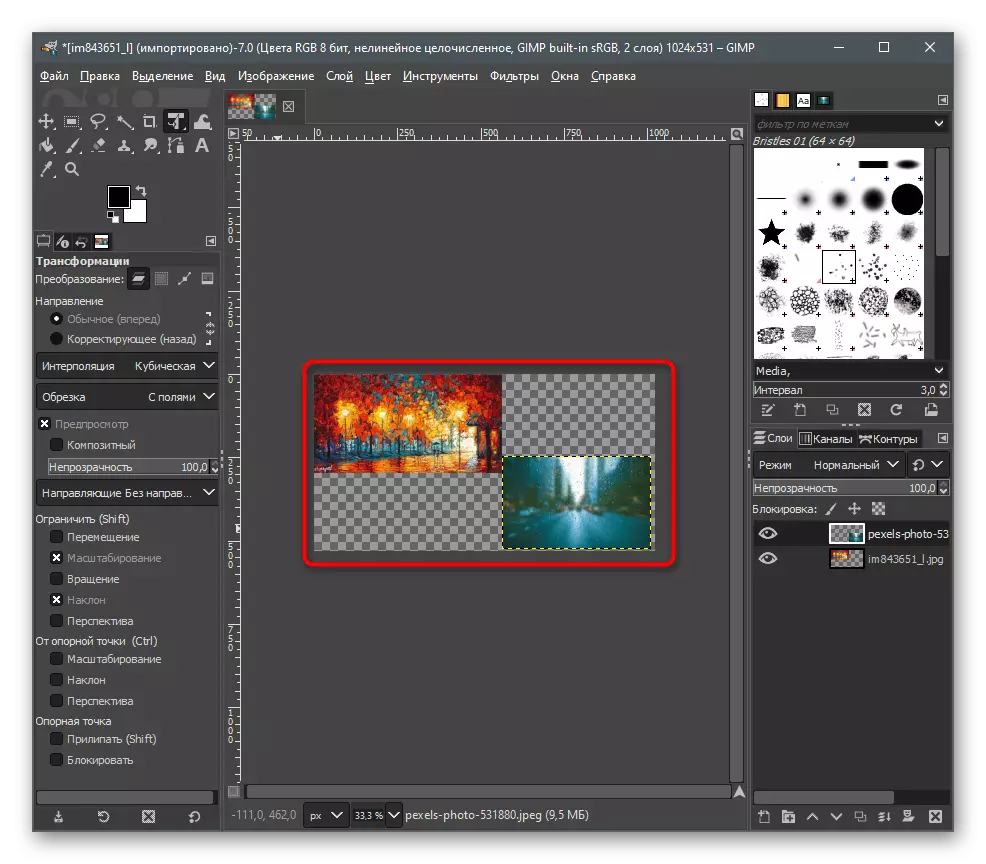


Pamaagi 3: Pagpintal 3D
Kung wala'y bisan kinsa sa miaging mga pamaagi nga angay alang kanimo tungod kay kinahanglan nimo nga i-download ang dugang nga software, dili ko gusto nga buhaton kini alang sa pagpahamtang sa usa ka yano nga buluhaton, gamita ang pintura nga 3D - usa ka programa nga gitukod sa Windows 10 ug naghatag Sukaranan nga mga himan alang sa pagtrabaho kauban ang tulo-ka-dimensional, ingon ug 2d graphics.
- Ablihi ang menu sa pagsugod ug pangitaa ang pintura sa pintura 3D pinaagi sa pagpangita.
- Human madagayaon kini sa welcome screen, pilia ang Open Option.
- Sa bintana nga makita, i-klik ang button sa pagribyu sa file.
- Pilia una ang una nga imahe nga kinahanglan nga konektado sa ikaduha.
- Sa diha nga andam na alang sa pag-edit, pag-adto sa seksyon nga "Canvas".
- Dugangi ang gidak-on sa canvas aron ang lain nga imahe gibutang usab kung konektado (kini nga parameter mahimong mausab sa bisan unsang oras). Siguruha nga tangtangon ang checkbox gikan sa "pagbag-o sa gidak-on sa imahe sumala sa kadako sa canvas".
- Pagkahuman i-aktibo ang "Pilia" nga himan ug uban ang wala nga buton sa mouse nga nagpilit sa tibuuk nga litrato.
- Ibalhin kini sa usa ka sayon nga lokasyon aron makonektar sa ikaduha ug gamiton ang angular nga mga punto kung kinahanglan nimo nga i-inat ang imahe, apan dili mohunong, kung dili ang kalidad makadunot.
- Pinaagi sa "explorerer", pangitaa ang ikaduha nga litrato, pilia kini ug kopyaha kini gamit ang usa ka sumbanan nga CTRL + C Pang Yawe nga Kombinasyon.
- Hinuon, mahimo nimong tawagan ang menu sa konteksto pinaagi sa pagpadayon sa tuo nga butones sa mouse ug pilia ang butang nga "Kopyahon".
- Balik sa editor sa Graphics ug i-klik ang "Paste" button.
- Ang gisulud nga litrato gilayon nga napili, nga nagpasabut nga posible nga usbon ang gidak-on ug posisyon niini, nga nahiangay sa ilalum sa naglungtad nga workpiece.
- Pinaagi sa kaandam, pag-abli sa "Menu".
- I-aktibo ang "I-save" o "I-save ingon" nga butang.
- Ingon usa ka pormat, pilia ang "Imahen" ug markahi ang angay nga tipo sa file.
- Ibutang ang ngalan alang niini ug ipiho ang usa ka dali nga lugar aron makaluwas.
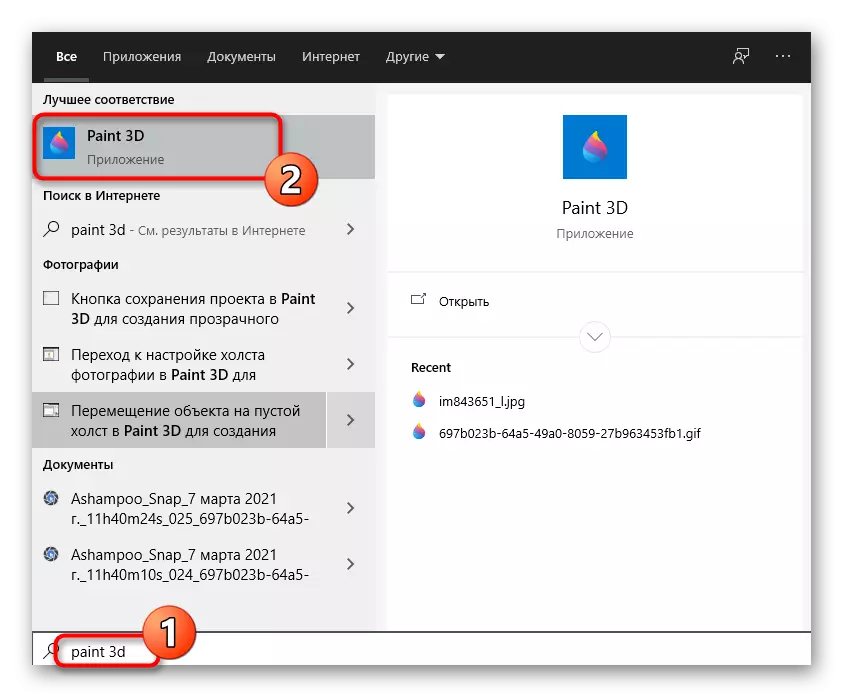

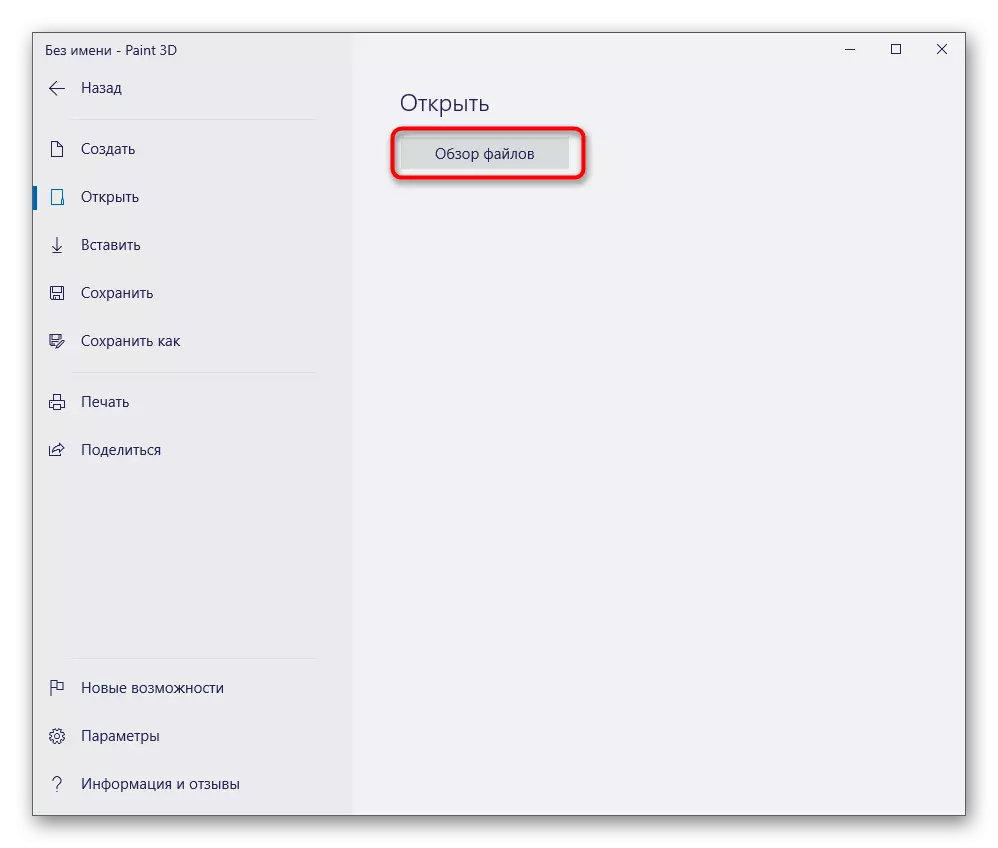
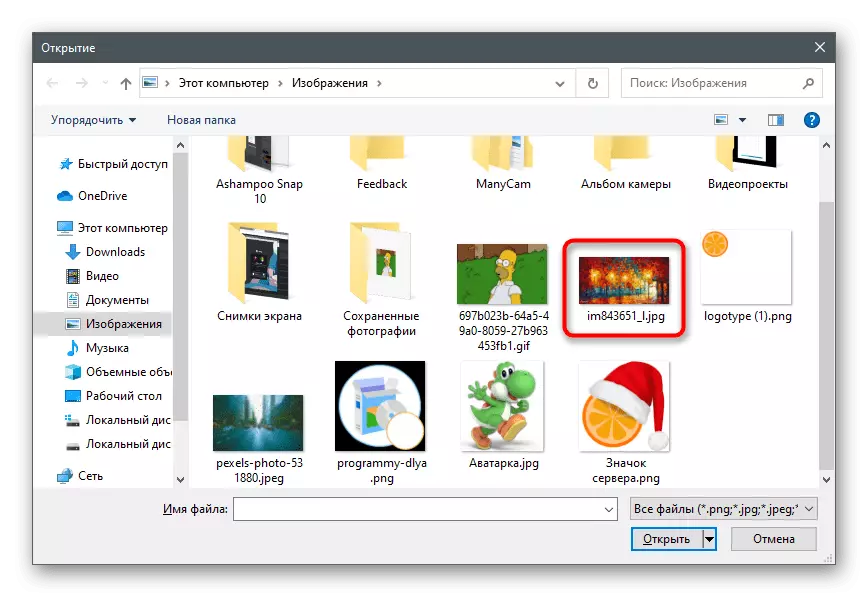
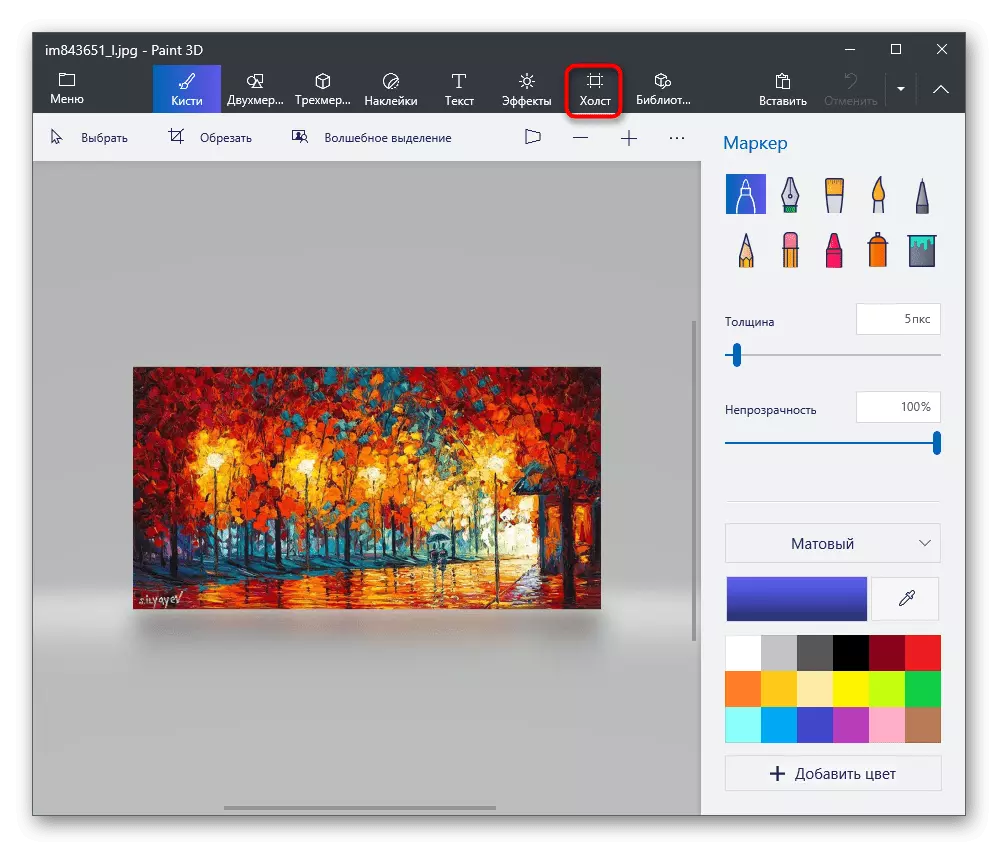

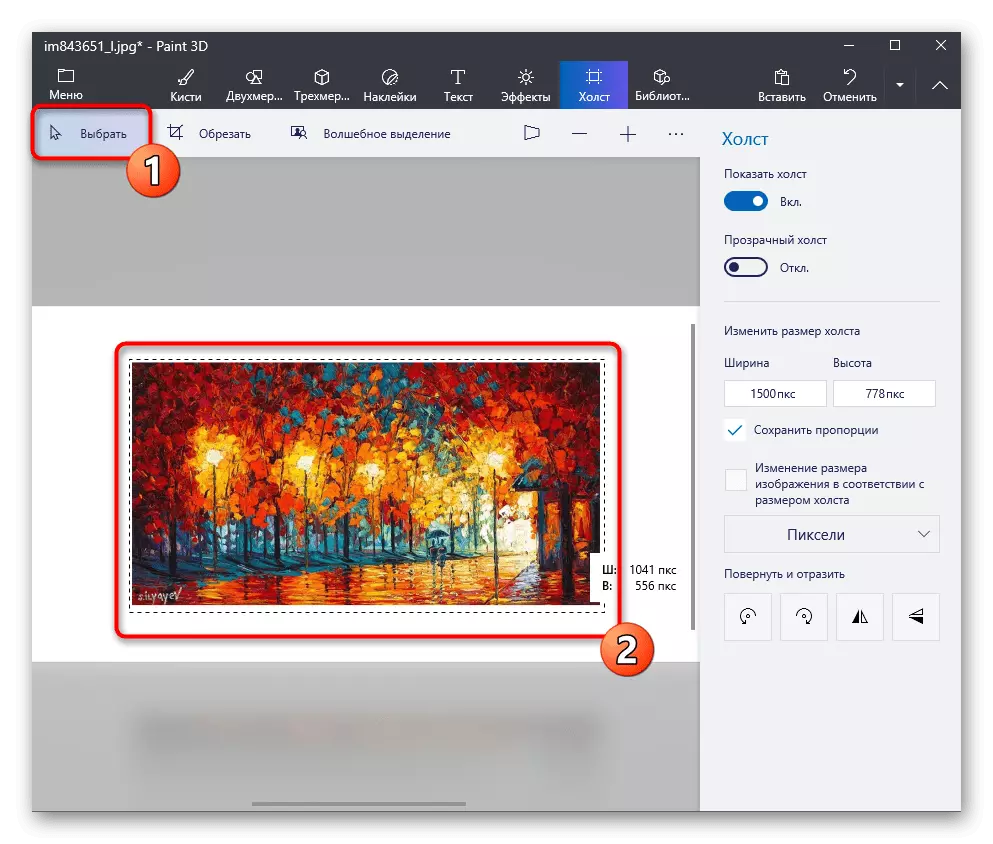


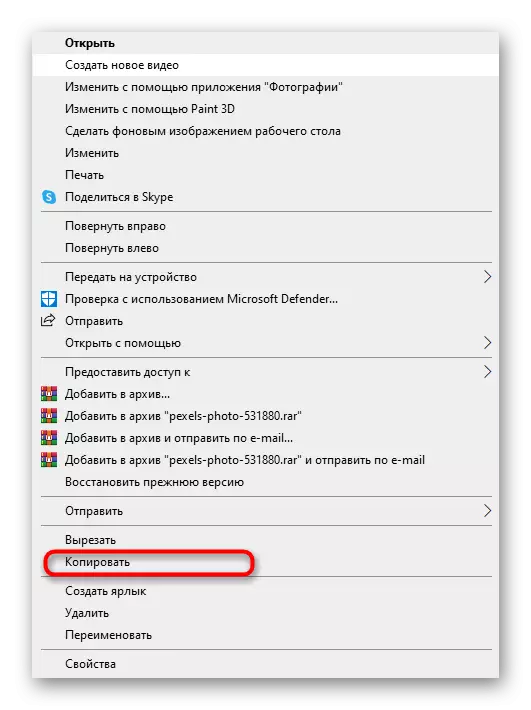


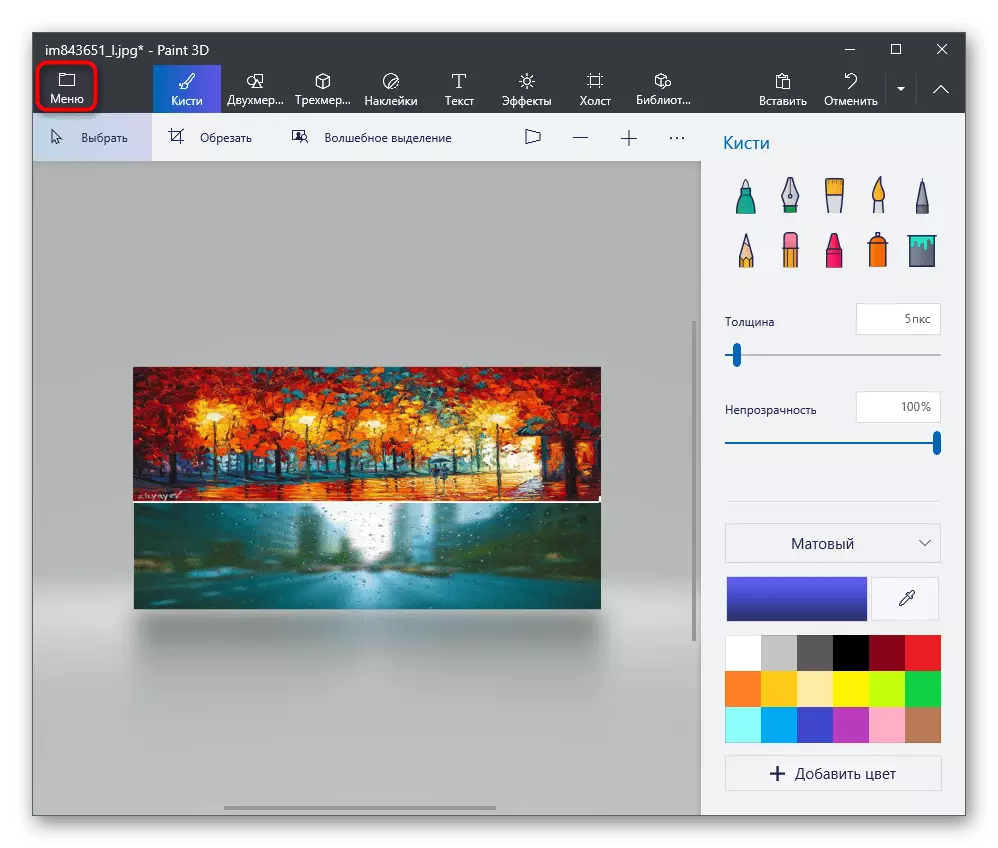

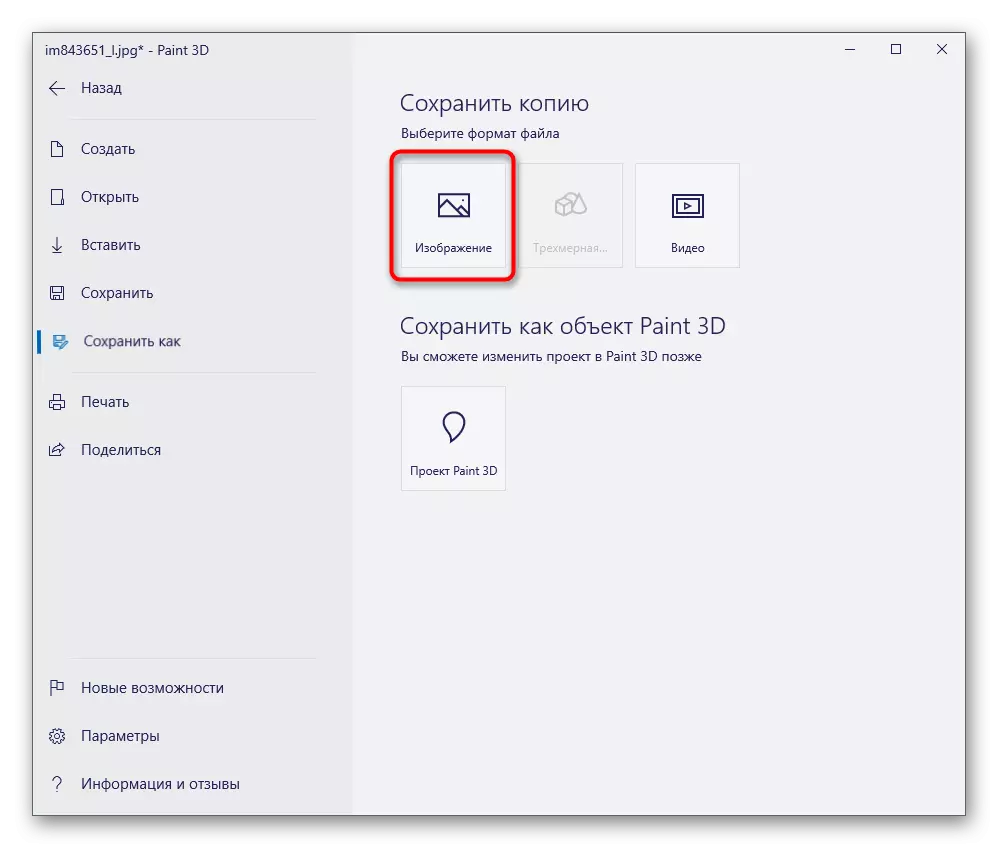

Opsyon 2: Pag-overlay sa usa ka litrato sa lain
Ang mosunud nga kapilian aron makonektar ang duha nga mga imahe sa file mao ang overlay sa usa ka litrato sa lain. Sa kini nga kaso, ang ikaduha nga litrato nga partido nga nag-overlap sa una ug gidak-on labi ka gamay kaysa niini. Sa mosunud nga screenshot, nakakita ka usa ka pananglitan sa usa ka overlay - kung kinahanglan nimo nga buhaton ang eksakto nga pag-overlay, basaha ang mga panudlo alang sa pagpahigayon niini sa mga sikat nga programa pinaagi sa pag-klik sa artikulo sa ubos.
Magbasa pa: Mga pamaagi alang sa pag-overlay sa mga litrato alang sa mobile
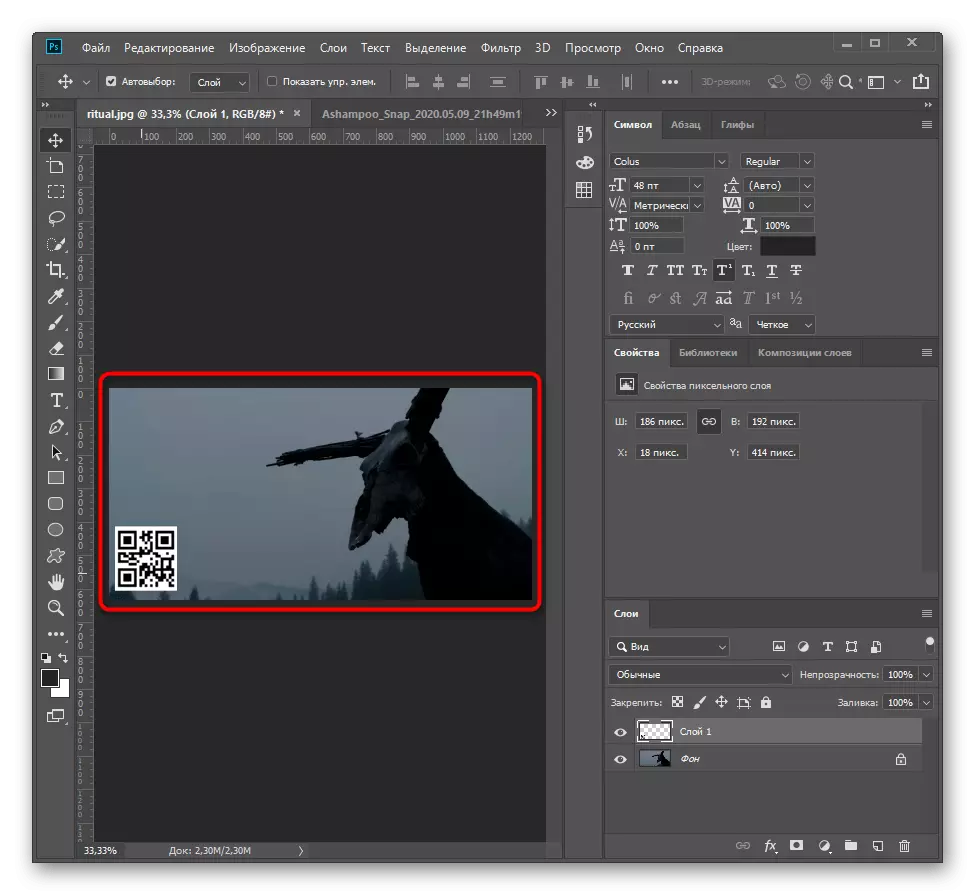
Opsyon 3: Paglalang sa Collage
Collage - usa ka hugpong sa daghang mga imahe nga gibutang sa usa ka canvas. Kasagaran, gipasiugda nila ang balangkas ug nahimutang sa usa ka kolor o uban pang background, nga naghimo sa usa ka piho nga presentasyon o paghulagway sa pagkasunud-sunod sa mga panghitabo. Ang bisan unsang graphic editor makatabang sa pagsagubang sa kini nga buluhaton nga wala'y mga kalisud, nga naghatag sa user sa mga kinahanglanon nga hugpong sa mga himan. Bisan pa, adunay usab espesyal nga mga programa alang sa paghimo og mga coldes nga adunay mga ani nga mga sumbanan ug mga algorithm sa Smart nga independente nga gisagol ang tanan nga mga shot. Pagpangita usa ka angay nga software alang sa imong kaugalingon ug paghimo usa ka matahum nga collage nga makalipay sa mata.
Basaha ang dugang: Giunsa paghimo ang usa ka collage gikan sa mga litrato sa usa ka computer